
E-mailový alias je e-mailová adresa, kterou můžete použít k přijímání e-mailů, aniž byste odhalili svou hlavní, osobní nebo profesionální e-mailovou adresu. Když jsou zprávy zasílány na váš e-mailový alias, automaticky je obdržíte na svůj hlavní e-mailový účet.
Proč byste používali e-mailový alias?
E-mailové aliasy jsou užitečné, když potřebujete vytvořit krátkou, jednoduchou a obecnou adresu pro nějaký konkrétní účel. Řekněme například, že Fred Johnson pracuje ve své společnosti v oblasti lidských zdrojů a odpovídá za pohovory s potenciálními kandidáty na aktuální pracovní pozice. Možná bude chtít zveřejňovat pracovní nabídky na určitých webových stránkách pracovních rad, ale raději nepoužívá svou profesionální e-mailovou adresu [email protected], aby mohl zachovat anonymitu své identity a chránit také své e-mailové soukromí. Jako řešení by Fred mohl nastavit e-mailový alias jako [email protected] a poté nechat všechny příchozí e-maily automaticky přeposílat na jeho hlavní e-mailový účet [email protected].
Jak fungují e-mailové aliasy
E-mailové aliasy se vytvářejí na poštovním serveru, kde je hostován váš hlavní e-mailový účet. Vše, co poštovní server musí udělat, je přeposílat veškerou poštu odeslanou na e-mailový alias přímo na váš hlavní e-mailový účet. E-mailové aliasy se používají pro příjem pošty, nikoli pro odesílání. To znamená, že když odpovíte na e-mail, který byl odeslán na váš e-mailový alias, bude vaše odpověď odeslána z vaší hlavní e-mailové adresy. Některé e-mailové služby, například Gmail, však umožňují uživatelům nastavit e-mailové aliasy, aby také odesílaly e-maily nastavením vlastní Z adresa.
Výhody používání e-mailového aliasu
E-mailový alias je skvělý způsob, jak udržet hlavní e-mailový účet v soukromí a uspořádat všechny zprávy, které obdržíte. Zde je důvod, proč byste měli zvážit použití e-mailového aliasu:
- Je snadné jej nastavit na většině hlavních e-mailových platforem, včetně Gmailu, Yahoo!, iCloudu a Outlooku.
- Pro jeden hlavní e-mailový účet můžete vytvořit více e-mailových aliasů.
- Můžete ušetřit veškeré náklady spojené s vytvářením nových e-mailových účtů.
- Použití e-mailového aliasu (nebo více) znamená, že nikdy nebudete muset přepínat mezi e-mailovými účty.
- Pomocí e-mailového aliasu můžete skrýt své jméno a chránit tak identitu své hlavní e-mailové adresy.
- Můžete použít e-mailový alias k nahrazení zdlouhavé hlavní e-mailové adresy jednodušší, kratší, která je lépe zapamatovatelná a typová.
- Můžete použít e-mailový alias pro konkrétní téma a nahradit tak hlavní e-mailovou adresu, aby vypadala profesionálněji (například [email protected], [email protected] nebo [email protected]).
- Všechny příchozí zprávy z e-mailového aliasu můžete automaticky nechat odeslat do konkrétní složky nebo označit na hlavní e-mailové adrese, aby byly oddělené nebo snadno identifikovatelné od ostatních zpráv.
- Jakmile již nebudete muset kontrolovat zprávy z e-mailového aliasu, můžete jej automaticky přeposlat na nevyžádanou poštu nebo spam.
- E-mailový alias můžete odstranit, jakmile jej již nebudete používat, a vyhnout se přijímání jakékoli příchozí pošty, která by na něj mohla být odeslána.
Snadno vytvořte e-mailový alias v Gmailu
Díky Gmailu je vytváření a používání e-mailových aliasů velmi snadné.
-
Otevřete Gmail a přejděte do svého nastavení výběrem Ozubené kolo ikona v pravém horním rohu doručené pošty.
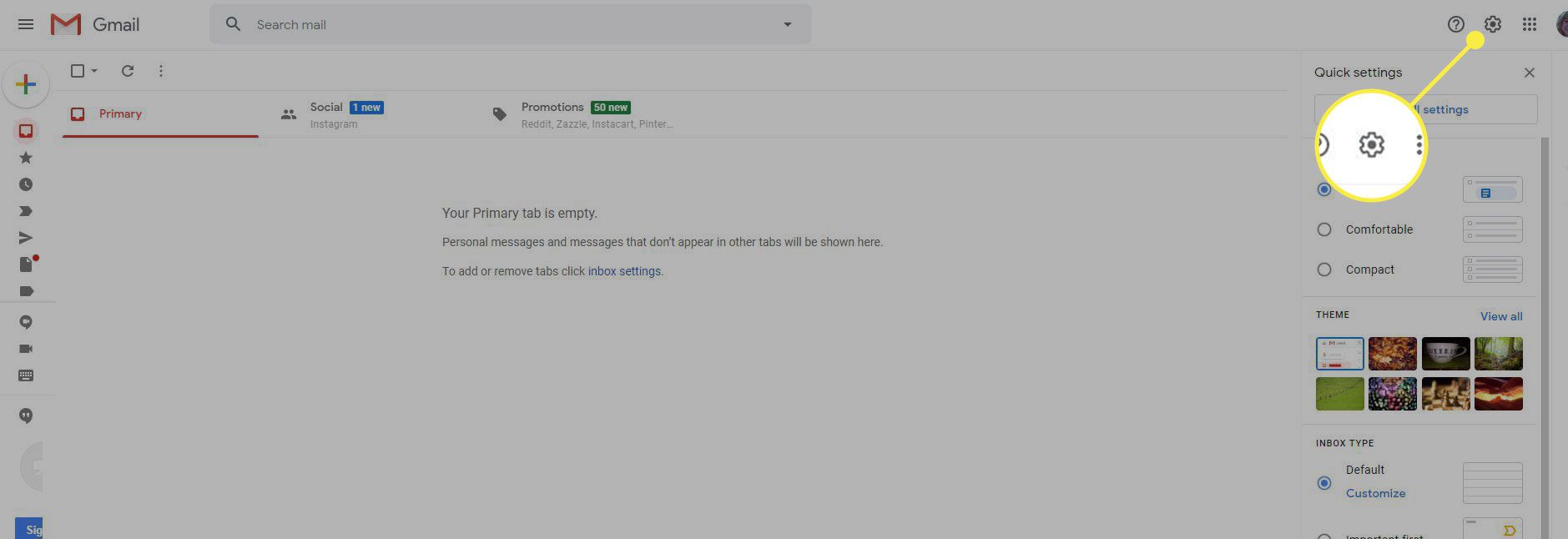
-
Vybrat Zobrazit všechna nastavení.

-
Přejděte na Účty a import záložka. Pod Odeslat poštu jako: části, vyberte Přidat další e-mailovou adresu.
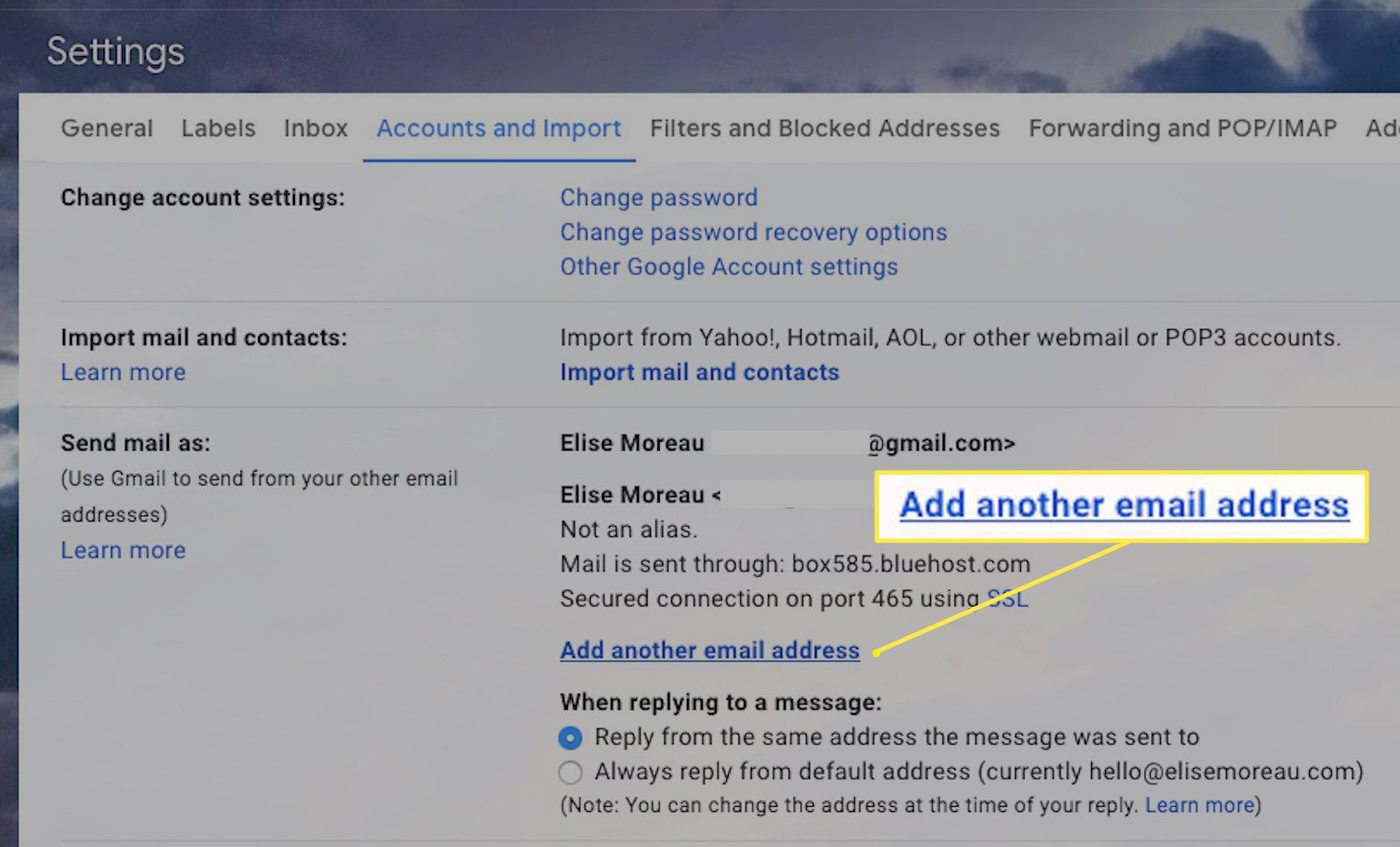
-
Do pole zadejte e-mailový alias, který chcete použít Emailová adresa: pole. Pokud chcete, můžete také upravit své jméno.
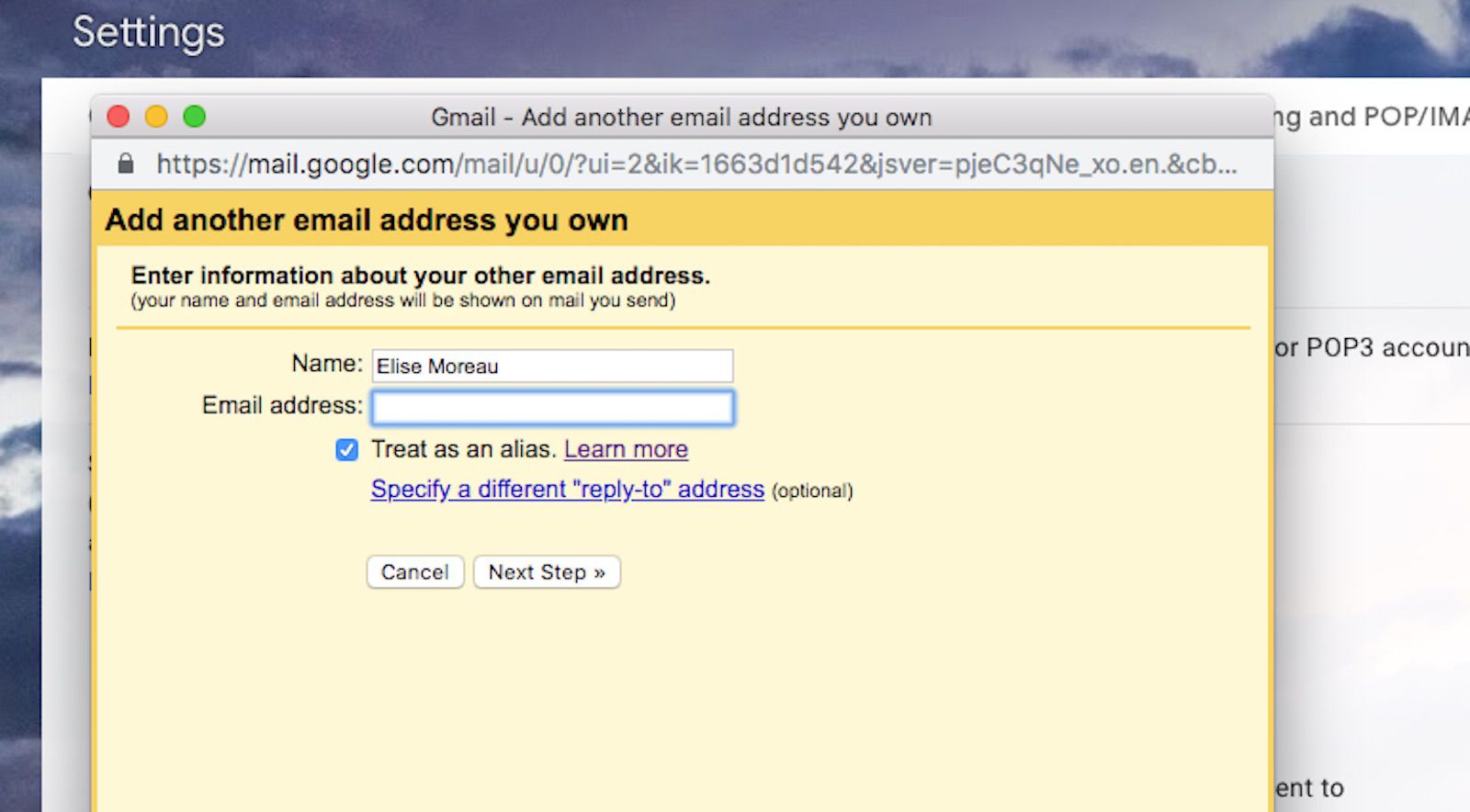
-
Odejít Zacházet jako s aliasem zaškrtnuto a vyberte Další krok.
-
Postupujte podle pokynů k ověření.
Výše uvedený postup opakujte pro tolik e-mailových aliasů, kolik chcete vytvořit. Pokud chcete e-mailový alias kdykoli smazat, jednoduše přejděte zpět na Účty a import kartu v nastavení a vyberte vymazat vedle e-mailového aliasu uvedeného v Odeslat poštu jako: sekce.